Jak odzyskać dostęp do dysku twardego, naprawić błąd uniemożliwiający otwarcie dysku twardego

W tym artykule pokażemy Ci, jak odzyskać dostęp do dysku twardego w przypadku awarii. Sprawdźmy!
Włącz lub wyłącz Centrum akcji w systemie Windows 10: Dobrze wiesz, że Centrum akcji w systemie Windows 10 jest po to, aby pomóc Ci w powiadomieniach aplikacji i szybkim dostępie do różnych ustawień, ale nie jest konieczne, aby wszyscy użytkownicy je polubili lub faktycznie używali, więc wielu użytkowników chce po prostu wyłączyć Action Center, a ten samouczek dotyczy tylko włączania lub wyłączania Action Center. Ale żeby być uczciwym, Centrum akcji naprawdę bardzo pomaga, ponieważ możesz dostosować własny przycisk szybkich akcji i pokazuje wszystkie wcześniejsze powiadomienia, dopóki ich nie wyczyścisz.
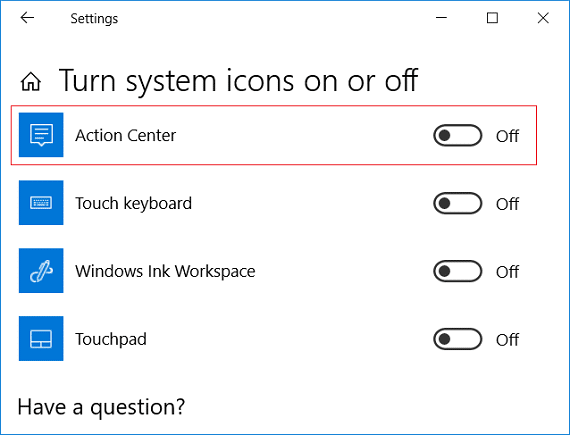
Z drugiej strony, jeśli nie chcesz ręcznie usuwać wszystkich nieprzeczytanych powiadomień, poczujesz, że Centrum akcji jest bezużyteczne. Jeśli więc nadal szukasz sposobu na wyłączenie Centrum akcji, to bez marnowania czasu zobaczmy, jak włączyć lub wyłączyć Centrum akcji w systemie Windows 10 za pomocą poniższego samouczka.
Zawartość
Włącz lub wyłącz Centrum akcji w systemie Windows 10
Upewnij się, że utworzyłeś punkt przywracania na wypadek, gdyby coś poszło nie tak.
Metoda 1: Włącz lub wyłącz Centrum akcji za pomocą ustawień systemu Windows 10
1. Naciśnij Klawisz Windows + I, aby otworzyć Ustawienia, a następnie kliknij Personalizacja.

2. Z menu po lewej stronie wybierz Pasek zadań, a następnie kliknij Włącz lub wyłącz ikony systemowe.

3. Przełącz przełącznik w pozycję Off obok Centrum akcji , aby wyłączyć Centrum akcji.
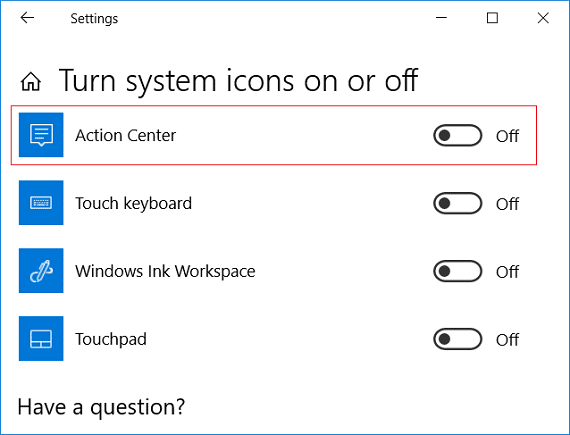
Uwaga: jeśli w przyszłości będziesz musiał włączyć Centrum akcji, po prostu włącz przełącznik Centrum akcji powyżej.
4.Zamknij wszystko i uruchom ponownie komputer.
Metoda 2: Włącz lub wyłącz Centrum akcji za pomocą Edytora rejestru
1. Naciśnij klawisz Windows + R, a następnie wpisz regedit i naciśnij Enter.

2. Przejdź do następującego klucza rejestru:
HKEY_CURRENT_USER\SOFTWARE\Policies\Microsoft\Windows\Explorer
3. Kliknij prawym przyciskiem myszy Eksplorator, a następnie wybierz Nowy> Wartość DWORD (32-bitowa).
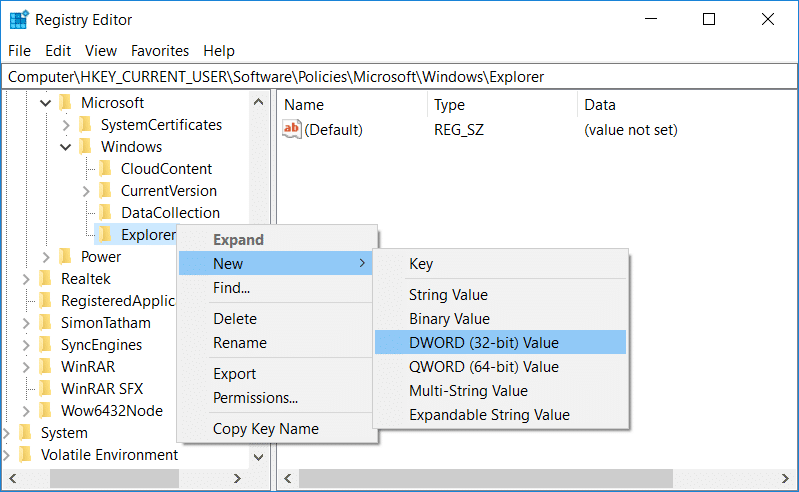
4. Nazwij ten nowo utworzony DWORD jako DisableNotificationCenter, a następnie kliknij go dwukrotnie i zmień jego wartość zgodnie z:
0 = Włącz Centrum akcji
1 = Wyłącz Centrum akcji
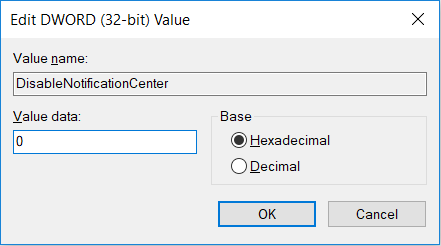
5. Naciśnij Enter lub kliknij OK, aby zapisać zmiany.
6. Zamknij edytor rejestru i uruchom ponownie komputer.
Metoda 3: Włącz lub wyłącz Centrum akcji za pomocą Edytora zasad grupy
1. Naciśnij klawisz Windows + R, a następnie wpisz gpedit.msc i naciśnij Enter.

2. Przejdź do następującej ścieżki:
Konfiguracja użytkownika > Szablony administracyjne > Menu Start i pasek zadań
3. Upewnij się, że wybrałeś menu Start i pasek zadań, a następnie w prawym okienku kliknij dwukrotnie Usuń powiadomienia i centrum akcji.
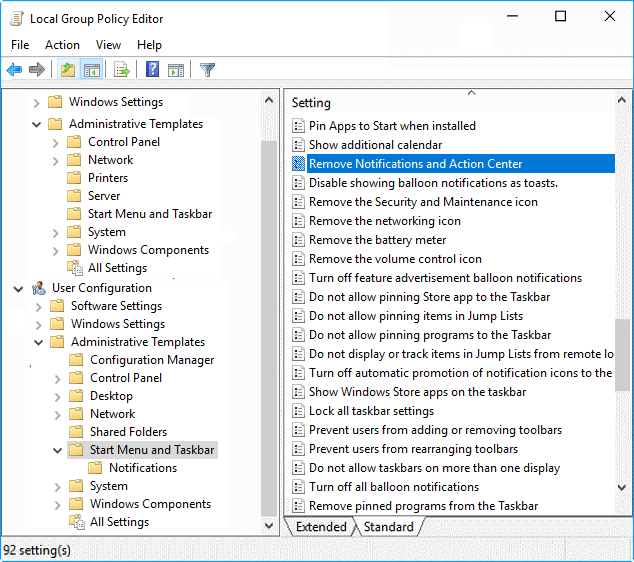
4. Zaznacz opcję Włączone i kliknij OK, aby wyłączyć Centrum akcji.
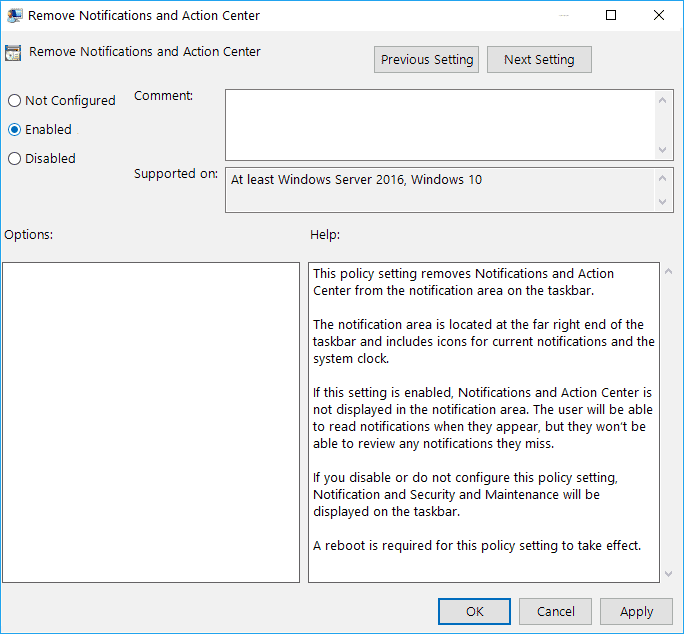
Uwaga: Jeśli chcesz włączyć Centrum akcji, po prostu zaznacz opcję Nieskonfigurowane lub wyłączone dla „Usuń powiadomienia i centrum akcji”.
Zalecana:
To wszystko, czego z powodzeniem nauczyłeś się, jak włączyć lub wyłączyć Centrum akcji w systemie Windows 10, ale jeśli nadal masz jakiekolwiek pytania dotyczące tego przewodnika, możesz je zadać w sekcji komentarza.
W tym artykule pokażemy Ci, jak odzyskać dostęp do dysku twardego w przypadku awarii. Sprawdźmy!
Na pierwszy rzut oka AirPodsy wyglądają jak każde inne prawdziwie bezprzewodowe słuchawki douszne. Ale wszystko się zmieniło, gdy odkryto kilka mało znanych funkcji.
Firma Apple wprowadziła system iOS 26 — dużą aktualizację z zupełnie nową obudową ze szkła matowego, inteligentniejszym interfejsem i udoskonaleniami znanych aplikacji.
Studenci potrzebują konkretnego typu laptopa do nauki. Powinien być nie tylko wystarczająco wydajny, aby dobrze sprawdzać się na wybranym kierunku, ale także kompaktowy i lekki, aby można go było nosić przy sobie przez cały dzień.
Dodanie drukarki do systemu Windows 10 jest proste, choć proces ten w przypadku urządzeń przewodowych będzie się różnić od procesu w przypadku urządzeń bezprzewodowych.
Jak wiadomo, pamięć RAM to bardzo ważny element sprzętowy komputera, który przetwarza dane i jest czynnikiem decydującym o szybkości laptopa lub komputera stacjonarnego. W poniższym artykule WebTech360 przedstawi Ci kilka sposobów sprawdzania błędów pamięci RAM za pomocą oprogramowania w systemie Windows.
Telewizory Smart TV naprawdę podbiły świat. Dzięki tak wielu świetnym funkcjom i możliwościom połączenia z Internetem technologia zmieniła sposób, w jaki oglądamy telewizję.
Lodówki to powszechnie stosowane urządzenia gospodarstwa domowego. Lodówki zazwyczaj mają dwie komory: komora chłodna jest pojemna i posiada światło, które włącza się automatycznie po każdym otwarciu lodówki, natomiast komora zamrażarki jest wąska i nie posiada światła.
Na działanie sieci Wi-Fi wpływa wiele czynników poza routerami, przepustowością i zakłóceniami. Istnieje jednak kilka sprytnych sposobów na usprawnienie działania sieci.
Jeśli chcesz powrócić do stabilnej wersji iOS 16 na swoim telefonie, poniżej znajdziesz podstawowy przewodnik, jak odinstalować iOS 17 i obniżyć wersję iOS 17 do 16.
Jogurt jest wspaniałym produktem spożywczym. Czy warto jeść jogurt codziennie? Jak zmieni się Twoje ciało, gdy będziesz jeść jogurt codziennie? Przekonajmy się razem!
W tym artykule omówiono najbardziej odżywcze rodzaje ryżu i dowiesz się, jak zmaksymalizować korzyści zdrowotne, jakie daje wybrany przez Ciebie rodzaj ryżu.
Ustalenie harmonogramu snu i rutyny związanej z kładzeniem się spać, zmiana budzika i dostosowanie diety to niektóre z działań, które mogą pomóc Ci lepiej spać i budzić się rano o odpowiedniej porze.
Proszę o wynajem! Landlord Sim to mobilna gra symulacyjna dostępna na systemy iOS i Android. Wcielisz się w rolę właściciela kompleksu apartamentowego i wynajmiesz mieszkania, a Twoim celem jest odnowienie wnętrz apartamentów i przygotowanie ich na przyjęcie najemców.
Zdobądź kod do gry Bathroom Tower Defense Roblox i wymień go na atrakcyjne nagrody. Pomogą ci ulepszyć lub odblokować wieże zadające większe obrażenia.













